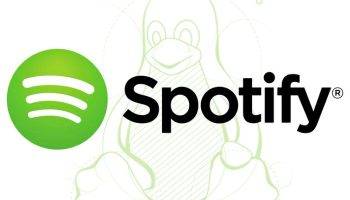
Als je een Spotify Premium-abonnee bent – get you, fancy pants – wist je dan dat je muziek kunt streamen vanaf de commandoregel op Linux?
Lust je echte muziek uit de echte Spotify-bibliotheek? We hebben het niet over ASCII-uitvoeringen 😉
Wel, dat kan! En het is allemaal te danken aan een open source tool geschreven in ncurses en Rust genaamd ncspot.
Nu, ik weet wat je denkt: er is een officiële, geheiligde, en (enigszins regelmatig) bijgewerkte Spotify voor Linux-client. Het is zelfs beschikbaar als een Snap. Waarom zou je uitgerekend een opdrachtregel-app gebruiken?
En je hebt gelijk.
Nou ja, half gelijk.
Nou ja, misschien niet eens half gelijk, want de officiële Spotify desktop app is een nooit eindigend vuilnisvuur van lag en teleurstelling.
Begrijp me niet verkeerd, het werkt (soms), maar het loopt slecht. En hoewel het zou kunnen integreren met Linux DE’s tot het punt dat ik een toets op het toetsenbord kan indrukken om een nummer over te slaan, moet ik zeggen: die mogelijkheid is alleen nuttig als het verdomde ding voor mij laadt om muziek af te spelen om over te slaan in de eerste plaats!
Ben ik nu gemeen? Misschien. Maar het heeft me net 6 minuten gekost om van het klikken op de Spotify snelkoppeling tot het daadwerkelijk laden op mijn scherm te komen…
ncspot is a CLI Spotify Player
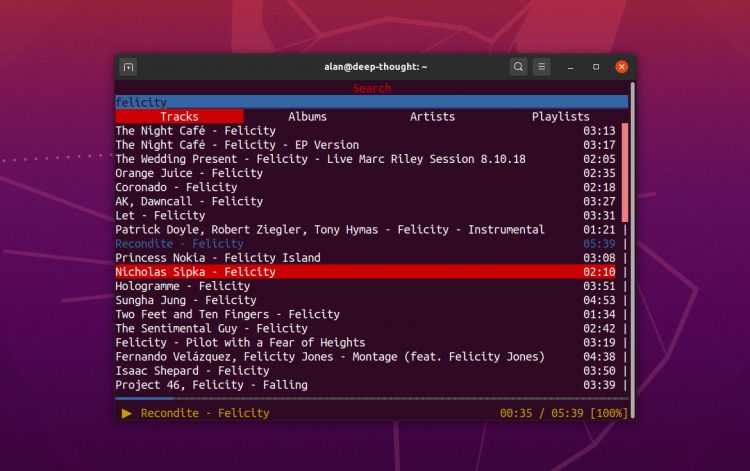
Terug naar ncspot, waarvan de broncode te vinden is op Github.
Bedenk dat ncspot een geekish (nieuw woord, leer het) cool stuk gereedschap is en prachtig ontworpen (voor een terminal-app – dus het is niet wat iemand die meer neerbuigend is dan ik zou omschrijven als ‘opa vriendelijk’.
– tl;dr: dit is niet de “gemakkelijkste” manier om naar Spotify te luisteren op Linux.
Maar ncspot werkt heel goed, en dat is het enige waar ik echt om geef, aangezien ik graag naar muziek luister, en er niet naar staar.
Helprijk is dat de app zelfs ondersteuning biedt voor MPRIS, d.w.z. de bediening van mediaspelers die in de meeste Linux-desktopomgevingen beschikbaar is:
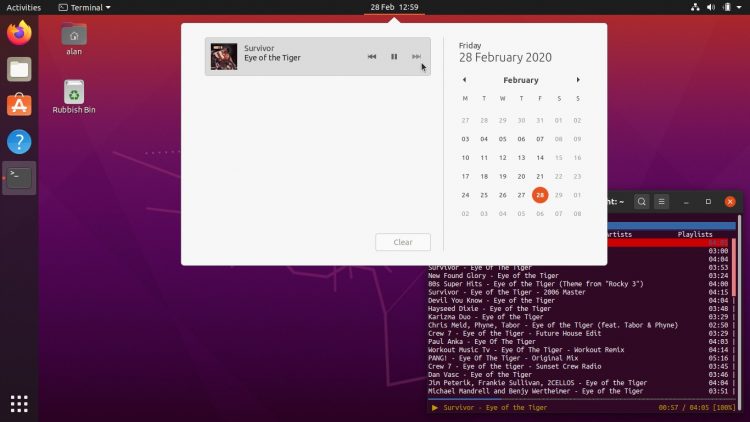
En hij kan ook worden geconfigureerd om toetsbindingen te gebruiken, voor extra pit.
Ik heb nog niet eens gezegd hoe zuinig het met hulpbronnen is:
| App | Private Memory | Shared Memory | Total |
|---|---|---|---|
| ncspot | 22.1 MiB | 24.1 MiB | 46.2 MiB |
| Spotify | 407.3 MiB | 592.7 MiB | 1000.0 MiB |
Nou dat is wat ik noem …een tabel.
Maar het beste is dat ncspot makkelijk te installeren is. In feite kun je het installeren op vrijwel elke Linux distro die er is, omdat het beschikbaar is als een Snap app!
Om ncspot op Ubuntu te installeren, voer je uit:
sudo snap install ncspot
Boom – klaar!
De eerste keer dat je ncspot in een nieuw terminal venster uitvoert, wordt je gevraagd om in te loggen met je Spotify Premium account. Dit is allemaal “op het scherm” en gemakkelijk te doen. De app slaat zelfs je inloggegevens op na het inloggen, zodat je niet elke keer hoeft in te loggen als je het wilt gebruiken.
En dat is zo’n beetje alles wat er is!
Neem een paar minuten de tijd om de litanie van sneltoetsen te bekijken die nodig zijn om door de UI te navigeren, tracks, wachtrijen en afspeellijsten te beheren, enzovoort.
Slecht nieuws: er zijn veel sneltoetsen om te leren.
Goed nieuws: ze zijn heel logisch en gemakkelijk te onthouden.
Beter nog, als je vergeet welke toets wat doet, druk je gewoon op de ? toets terwijl nscpot actief is om een handig spiekbriefje op te roepen.
Samenvattend, als je niet afgeschrikt wordt door het idee van muziek streamen vanuit een command line app en je bent toevallig een Spotify Premium abonnee, dan is er geen betere client dan ncspot.
P.S., voor het geval je de memo in de kopie hierboven gemist hebt, deze client werkt niet met gratis Spotify accounts. Ik controleerde. Dus, voor iets vergelijkbaars, probeer Tizonia in plaats daarvan.
Probeer het uit en laat me weten wat je ervan vindt in de commentaren – en als je zin hebt om zelf een Yaru-thema kleurenschema te maken, deel het dan hieronder!
 Heb je een coole CLI app gevonden voor een taak? Laat het me weten via het tipformulier
Heb je een coole CLI app gevonden voor een taak? Laat het me weten via het tipformulier H/t Popey